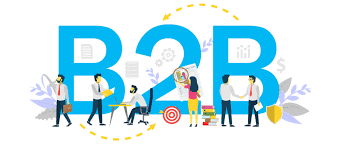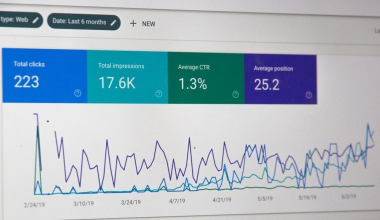Aujourd'hui, le format PDF est largement considéré comme le format de document standard et est géré par l'Organisation internationale de normalisation (ISO).
Le format était développé par Adobe et garantit que vous disposez d'un moyen simple et cohérent de présenter et d'envoyer des documents. Les fichiers PDF sont également lisibles sur divers logiciels, matériels et systèmes d'exploitation tels que Windows et macOS.
Après avoir créé votre fichier PDF, vous pouvez intégrer des liens, des champs de formulaire, des boutons, de l'audio et des vidéos. Cependant, à un moment donné, vous souhaiterez peut-être modifier ou corriger les informations de vos anciens fichiers PDF.
Pour ce faire, vous aurez besoin d'une solution capable d'éditer ou de convertir d'autres formats de fichiers en PDF.
Dans cet article, vous découvrirez les différentes manières de mettre à jour vos anciens fichiers PDF. Mais d'abord, qu'est-ce qui rend le PDF supérieur aux autres formats de fichiers ?
Quels sont les avantages du format de document portable ?
Que vous les créiez pour un usage professionnel ou personnel, les fichiers PDF peuvent être avantageux de plusieurs manières.
Voici quelques-uns des avantages de l'utilisation du PDF.
- Comme mentionné, le PDF est le format de document standard et vous permet de remplir vos tâches à la perfection. Les fichiers PDF sont faciles à consulter et peuvent également être personnalisés pour répondre à vos besoins personnels ou professionnels.
- Vous pouvez utiliser des fichiers PDF sur plusieurs plates-formes et systèmes d'exploitation. Votre destinataire peut facilement lire et partager le document avec d'autres utilisateurs, qu'ils utilisent Windows, Mac ou Linux.
- Les documents PDF sont hautement sécurisés. Les fichiers PDF peuvent être protégés par un mot de passe, en particulier lorsqu'ils contiennent des informations sensibles.
- Enfin, les fichiers PDF sont durables et peuvent être personnalisés pour s'adapter à votre espace de stockage. Le format PDF étant le format de document standard, il est fort probable qu'il ne disparaisse pas de sitôt. Les fichiers PDF peuvent également être compressés sans perte de qualité.
Lire aussi: Où utiliser le format PDF de Word
Comment pouvez-vous mettre à jour vos anciens fichiers PDF ?
Maintenir à jour les fichiers PDF pour votre usage personnel ou professionnel est primordial.
Vous avez peut-être créé un document PDF il y a des mois ou des années et souhaitez peut-être apporter des modifications.
Les fichiers PDF révisés garantissent qu'aucune erreur n'y est contenue et que toute information supplémentaire est incorporée. Alors, comment procédez-vous pour mettre à jour ces fichiers ?
Il existe deux méthodes principales que vous pouvez utiliser pour réviser vos anciens fichiers PDF.
1. Révision des fichiers à l'aide d'un logiciel d'édition PDF
L'une des approches les plus rapides pour mettre à jour vos fichiers PDF consiste à utiliser un programme comme Adobe Acrobat DC. Le logiciel contient une interface simple à utiliser avec différentes commandes pour éditer tout texte ou image trouvé dans votre fichier PDF.
Adobe Acrobat DC est également pratique car il maintient la compatibilité avec macOS et Windows OS. Cependant, vous devrez acheter Acrobat Pro pour éditer vos documents PDF.
Vous pouvez également utiliser des solutions en ligne telles que FormSwift, PDFescape et Smallpdf. Une fois que vous avez modifié le document, il conserve son format PDF d'origine.
2. Convertir le fichier PDF en un document Word, puis le modifier
La deuxième option consiste à convertir votre fichier PDF en un document Word.
Changer le format PDF en Word est un processus simple et rapide qui vous permet de modifier sans effort les informations contenues.
La meilleure approche consiste à utiliser PDF Simpli.
PDF Simpli facilite la convertir un PDF en Word et modifier le contenu tout en conservant 100 % d'originalité. Tout ce dont vous avez besoin est de télécharger votre fichier PDF sur la plateforme, de le convertir en Word, d'apporter les modifications nécessaires, de le reconvertir au format PDF et de télécharger le fichier sur votre ordinateur.
Vous pouvez également utiliser le logiciel pour ajouter des signatures électroniques à vos documents.
Comment nettoyer les anciens fichiers PDF ?
Déposez votre fichier PDF ou téléchargez-le depuis votre ordinateur, mobile ou service de stockage en nuage pour commencer. Sélectionnez le filtre que vous souhaitez utiliser sur votre document en cliquant dessus : détachez, redressez automatiquement, supprimez les perforations et effacez les bordures noires. Le document est automatiquement nettoyé par le moteur de filtrage.
Les fichiers PDF peuvent-ils être mis à jour ?
Le document est automatiquement nettoyé par le moteur de filtrage.
Commencez par le fichier Office d'origine si vous souhaitez ajouter ou modifier le texte d'un PDF créé à l'aide d'un produit Office tel qu'Excel ou Publisher. Enregistrez à nouveau le document au format PDF après l'avoir modifié dans votre logiciel Office. Découvrez Modifier le contenu PDF dans Word pour convertir un PDF et le modifier dans Word 2013 ou version ultérieure.
Comment puis-je empiler plusieurs documents PDF ?
Sélectionnez Fichier > Nouveau document. Sélectionnez l'option pour combiner plusieurs fichiers en un seul PDF. Faites glisser les fichiers dans la zone de liste de fichiers que vous souhaitez fusionner en un seul PDF. En plus des documents Word, Excel et PowerPoint, vous pouvez également ajouter des fichiers PDF, des fichiers texte, des images et d'autres formats de fichiers.
Comment puis-je supprimer les fichiers dont je n'ai plus besoin ?
L'utilisation du nettoyage de disque est l'un des moyens les plus simples de supprimer les fichiers qui ne sont plus nécessaires. En sélectionnant le bouton Démarrer, lancez le nettoyage de disque. Tapez "Nettoyage de disque" dans la barre de recherche, puis choisissez "Nettoyage de disque" dans la liste des résultats. Si vous y êtes invité, choisissez le lecteur que vous souhaitez nettoyer avant de choisir OK.
Pouvez-vous restaurer un PDF endommagé ?
Après la mise à jour d'Acrobat Reader, essayez Aide > Réparer l'installation si le PDF ne fonctionne toujours pas correctement. restaurer la version antérieure. La restauration d'un PDF endommagé vers une version précédente est un autre moyen de le réparer. Accédez à l'emplacement où le fichier PDF est enregistré, puis choisissez Restaurer les versions antérieures dans le menu contextuel.
La suppression de fichiers libère-t-elle de la mémoire ?
Les fichiers d'échange de votre disque dur peuvent être effacés pour libérer toute RAM précédemment stockée et assurer le bon fonctionnement de votre ordinateur. Comme la RAM, vous pouvez régler cela pour qu'il s'efface automatiquement lorsque votre machine s'arrête.
Récapitulation
La mise à jour de vos anciens fichiers PDF peut être difficile, surtout si vous n'avez pas le savoir-faire technique. Le format PDF a été introduit à l'origine par Adobe et garantit que vous disposez d'un moyen simple et cohérent de présenter et de partager des documents.
Après avoir créé votre fichier PDF, vous pouvez intégrer des liens, des champs de formulaire, des boutons, de l'audio et des vidéos. Si vous souhaitez modifier ces fichiers, vous pouvez soit les modifier à l'aide d'un logiciel d'édition PDF, soit les convertir en documents Word.
Supposons que vous n'ayez pas les ressources nécessaires pour acheter un logiciel professionnel comme Acrobat Pro. Dans ce cas, la meilleure option est d'utiliser PDF Simpli, qui facilite l'édition de textes et l'ajout de signatures électroniques à vos documents gratuitement.
- Qu'est-ce qui fait de Soda Pdf le meilleur outil pour votre entreprise ?
- Content Marketing Manager : Description du poste, questions d'entretien et salaire
- Audit Financier : Tout ce dont vous avez besoin, Simplifié !! (+ pdf détaillé)
- 5 raisons d'utiliser des sacs d'emballage BOPP pour votre entreprise